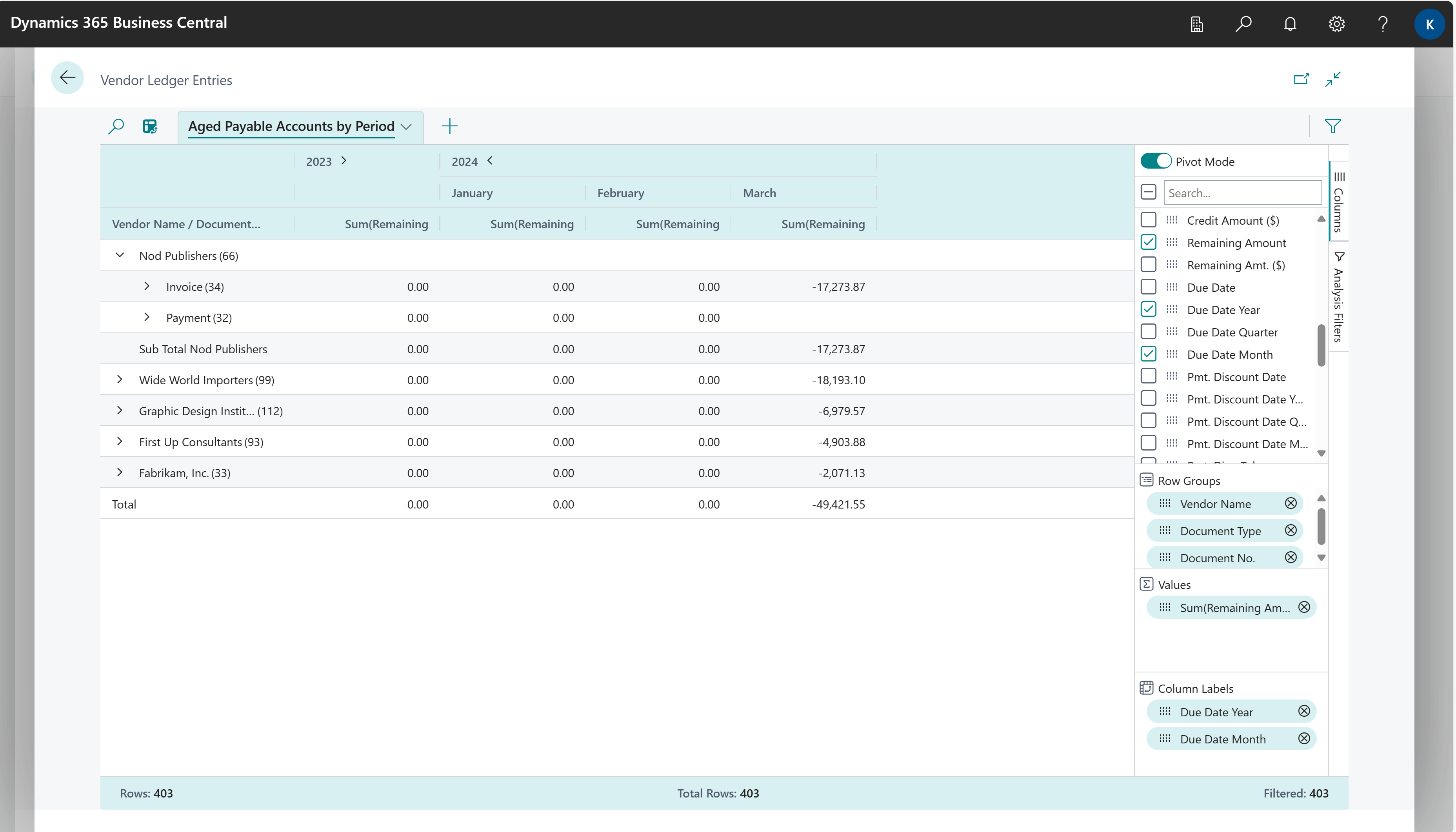Ad-hoc analyses bij inkoop
In dit artikel leert u hoe u inkoopgegevens vanaf lijstpagina's en query's analyseert met behulp van de functie Gegevensanalyse. Met de functie kunt u gegevens rechtstreeks vanaf de pagina analyseren, zonder dat u een rapport hoeft uit te voeren of te openen of naar een andere toepassing zoals Excel hoeft te schakelen. Gegevensanalyse biedt een interactieve en veelzijdige manier om gegevens te berekenen, samen te vatten en te onderzoeken. In plaats van rapporten uit te voeren met opties en filters, kunt u meerdere tabbladen toevoegen die verschillende taken of weergaven van de gegevens vertegenwoordigen. Enkele voorbeelden zijn 'Mijn leveranciers' of 'Inkoopstatistieken', of elke andere weergave die u maar kunt bedenken. Voor meer informatie over het gebruik van de functie Gegevensanalyse gaat u naar Lijst- en querygegevens analyseren met de analysemodus.
Gebruik de volgende lijstpagina's voor ad-hocanalyse van inkoopprocessen:
Ad-hoc analysescenario's voor inkoop
Gebruik de functie Gegevensanalyse voor snelle feitencontrole en ad-hocanalyse:
- Als u geen rapport wilt uitvoeren
- Als er geen rapport voor uw specifieke behoeften bestaat
- Als u snel wilt herhalen om een goed overzicht te krijgen van een deel van uw bedrijf.
In de volgende gedeelten vindt u voorbeelden van inkoopscenario's in Business Central.
| Vlak | Actie | Deze pagina openen in de analysemodus | Deze velden gebruiken |
|---|---|---|---|
| Overzicht van GRNI | Ontvang een overzicht van ontvangen goederen, niet gefactureerd (GRNI) voor alle leveranciers. | Inkoopregels | Type, Ontv./Niet gefact. bedrag (LV) (filter op deze velden), Leveranciersnr., Documentnr., Nr. en Ontv./Niet gefact. bedrag (LV) Opmerking: Om deze velden toe te voegen moet u de pagina personaliseren. Zie voor meer informatie Uw werkruimte personaliseren. |
| Financiën (crediteuren) | Bekijk wat u uw leveranciers verschuldigd bent, uitgesplitst in tijdsintervallen voor wanneer bedragen moeten worden betaald. | Leveranciersposten | Leveranciersnaam, Documentsoort, Documentnr., Vervaldatum (jaar), Vervaldatum (maand) en Resterend bedrag. |
| Financiën (crediteuren) | Een overzicht verkrijgen van leveranciersposten die als Afwachten zijn gemarkeerd | Leveranciersposten | Leveranciersnaam, Documentsoort, Documentnr., Afwachten en Resterend bedrag. |
Voorbeeld: overzicht ontvangen goederen, niet gefactureerd (GRNI)
Volg deze stappen om een overzicht van ontvangen, niet gefactureerde goederen (GRNI) voor leveranciers te maken:
- Open de lijstpagina Inkoopregels.
- Personaliseer de pagina door het veld Ontvangen niet gefactureerd bedrag toe te voegen. Als u de pagina wilt personaliseren, kiest u Instellingen en vervolgens Personaliseren.
- Kies
 om de analysemodus in te schakelen.
om de analysemodus in te schakelen. - Ga naar het menu Kolommen en verwijder alle kolommen (selecteer het vakje naast het veld Zoeken, rechts).
- Stel in het menu Extra filters (aan de rechterkant, onder het menu Kolommen) de volgende filters in:
- Type = Artikel
- Ontv./Niet gefact. bedrag (LV) > 0.
- Sleep de velden Leveranciersnr., Documentnr. en Nr. naar het gebied Rijgroepen. Sleep de velden in die volgorde.
- Voeg het veld Ontv./Niet gefact. bedrag (LV) toe om dit op te nemen in het overzicht.
- Om de analyse voor een bepaald jaar of kwartaal uit te voeren, past u een filter toe in het menu Analysefilters. Het menu bevindt zich aan de rechterkant van de pagina, net onder het menu Kolommen.
- Hernoem uw analysetabblad naar Overzicht ontvangen goederen, niet gefactureerd (GRNI) of iets dat deze analyse beschrijft.
Voorbeeld: financiën (schulden)
Als u wilt zien wat u uw leveranciers verschuldigd bent, wellicht uitgesplitst in tijdsintervallen voor wanneer bedragen moeten worden betaald, doet u het volgende:
- Open de lijstpagina Leveranciersposten en schakel de analysemodus in.
- Ga naar het menu Kolommen en verwijder alle kolommen (selecteer het vakje naast het veld Zoeken, rechts).
- Schakel de schakelaar Draaimodus in (bevindt zich boven het veld Zoeken, rechts).
- Sleep de velden Leveranciersnaam, Documentsoort en Documentnummer naar het gebied Rijgroepen en sleep vervolgens het veld Resterend bedrag naar het gebied Waarden.
- Sleep de velden Vervaldatum (jaar) en Vervaldatum (maand) naar het gebied Kolomlabels. Sleep de velden in die volgorde.
- Als u de analyse wilt uitvoeren voor een bepaald jaar of kwartaal, past u een filter toe in het menu Analysefilters (aan de rechterkant onder het menu Kolommen).
- Hernoem uw analysetabblad naar Oudere accounts per maand of iets dat deze analyse beschrijft.
De volgende afbeelding toont het resultaat van deze stappen.
Voorbeeld: financiën (crediteuren) - wachtende leveranciersposten
Als u wachtende leveranciersposten wilt zien, voert u de volgende stappen uit:
- Open de lijstpagina Leveranciersposten en schakel de analysemodus in.
- Ga naar het menu Kolommen en verwijder alle kolommen (selecteer het vakje naast het veld Zoeken, rechts).
- Schakel de schakelaar Draaimodus in (bevindt zich boven het veld Zoeken, rechts).
- Sleep de velden Leveranciersnaam, Documentsoort en Documentnummer naar het gebied Rijgroepen en sleep vervolgens het veld Resterend bedrag naar het gebied Waarden.
- Sleep het veld Afwachten naar het gebied Kolomlabels.
- Hernoem uw analysetabblad in Wachtende betalingen of iets dat deze analyse voor u beschrijft.
De volgende afbeelding toont het resultaat van deze stappen.
Gegevensbasis voor ad-hocanalyse van inkopen
Wanneer u een inkoopdocument boekt, worden in Business Central de rekening van de leverancier, het grootboek, de artikelposten en de resourceposten bijgewerkt:
Voor elk inkoopdocument wordt een inkooppost gemaakt in de tabel Grootboekpost. Ook wordt een post in de leveranciersrekening in de tabel Leverancierspost gemaakt en wordt er een grootboekpost in de betreffende schuldenrekening gemaakt. Bovendien kan het boeken van de inkoop resulteren in een btw-post en een grootboekpost voor het totale kortingsbedrag.
Voor elke inkoopregel worden, indien van toepassing, boekingen gemaakt in de:
- Tabel Artikelpost als de inkoopregel van het type Artikel is.
- Tabel Grootboekpost als de inkoopregel van het type Grootboekrekening is
- Tabel Resourcepost als de inkoopregel van het type Resource is.
Daarnaast worden inkoopdocumenten altijd vastgelegd in de tabellen Inkoopontvangst en Inkoopfactuur.
Ga voor meer informatie naar Inkopen boeken.
Zie ook
Inkopen boeken
Lijst- en querygegevens analyseren met de analysemodus
Overzicht van analyses, bedrijfsinformatie en rapportage
Overzicht van inkoop
Werken met Business Central